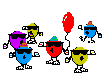Hallo,
viele von euch haben schon das Problem gehabt, dass sie nur schwer, bis nicht an die Mavericks-Installations-Dateien kommen, da, vor allem bei neueren Systemen, Snow Leopard, welches hierfür nötig ist, nur über Umwege startet. Daher hier nun die Erklärung, wie man SL in VirtualBox, unter Windows installiert, um über jene Konfiguration Mavericks laden zu können, über welches man mit MyHack oder DiskMaker X einen Installation-Stick erstellen kann.
Was brauche ich?
1.) Eine Snow Leopard Retail DVD, welche man z.B.: bei "apple.at", oder Amazon bestellen kann.
2.) VirtualBox, welches man hier, kostenlos, herunterladen kann: http://www.pcwelt.de/downloads…alBox-Windows-582647.html
3.) iBoot für Snow Leopard, sowie Multibeast, jeweils hier: http://hackintosh-forum.de/ind…&postID=105718#post105718 und hier: http://hackintosh-forum.de/ind…3997&highlight=multibeast runterladbar.
4.) Einen Computer, welcher mindestens 6GB Ram, sowie mindestens zwei Threads besitzt, da die VM sonst zu wenig Leistung geboten bekommt.
Sehr gut, ich habe Alles. Was soll ich jetzt machen?
Nun, als erstes installierst du einfach Virtual Box, hierbei handelt es sich um eine normale EXE, welche jeder, welcher schon mal Windows genutzt hat, kennt.
Danach öffnet ihr VB (kurz für Virtual Box) und erstellt eine neue "Maschine". Jene könnt ihr nennen, wie es euch beliebt, also z.B.: OS X Snow Leopard und wählt als Typ "Mac OS X" und als Version auch "Mac OS X (64bit)" aus.
Nun wird gefragt, wie viel RAM ihr OS X geben wollt, ich empfehle hier 2GB, mehr bringt nichts, weniger kann allerdings zu Abstürzen führen. Dann klickt ihr euch einfach durch, bis ihr wieder hier seit:
Nun klickt ihr auf "Ändern" und entfernt den Hacken unter System bei "EFI aktivieren", wie hier zu sehen:
Als nächstes muss auf "Massenspeicher" geklickt werden, wo ihr die iBoot.iso, unter leer (hat ein kleines DVD-Symbol) über "Datei für virtuelles CD/DVD Medium wählen" einbindet., wie unten zu sehen.
Nun klickt ihr auf "OK" und starten, wodurch ihr in wenigen Sekunden zum iBoot-Standard-Screen geführt werdet. Hier nun rechts unten, über das DVD-Symbol, die iBoot auswerfen, eure SL-Retail einlegen, auswählen und dann einmal F5 drücken, damit iBoot die neue DVD erkennt.
Nun booten, über das Festplattendienstprogramm die VM-HDD mit Mac OS Extended formatieren und OS X auf jene installieren. Danach wieder die iBoot.iso indizieren und über jene von der neu installierten HDD booten. Nun in Multibeast "Easybeast" installieren, wie unten zu sehen, und alles ist fertig, nun könnt ihr hiermit Mavericks laden.
Viel Spaß mit dieser Anleitung.
P.S.: Ehe ich es vergesse, hier noch eine wichtige Anmerkung: Klickt NIEMALS auf "Über diesen Mac", es kann im Besten Fall eurer VM zum Absturz bringen, im schlimmsten Fall sind all eure VM-Daten verloren.